Как записывать изображение с экрана Mac
С помощью функции «Снимок экрана» или проигрывателя QuickTime Player можно делать видеозапись всего экрана или только выбранной его части.
Использование панели инструментов для создания снимков экрана

Чтобы просмотреть панель инструментов для создания снимков экрана, нажмите одновременно эти три клавиши: Shift, Command и 5. На экране появятся элементы управления для записи всего экрана, записи выбранной части экрана или создания снимка экрана.
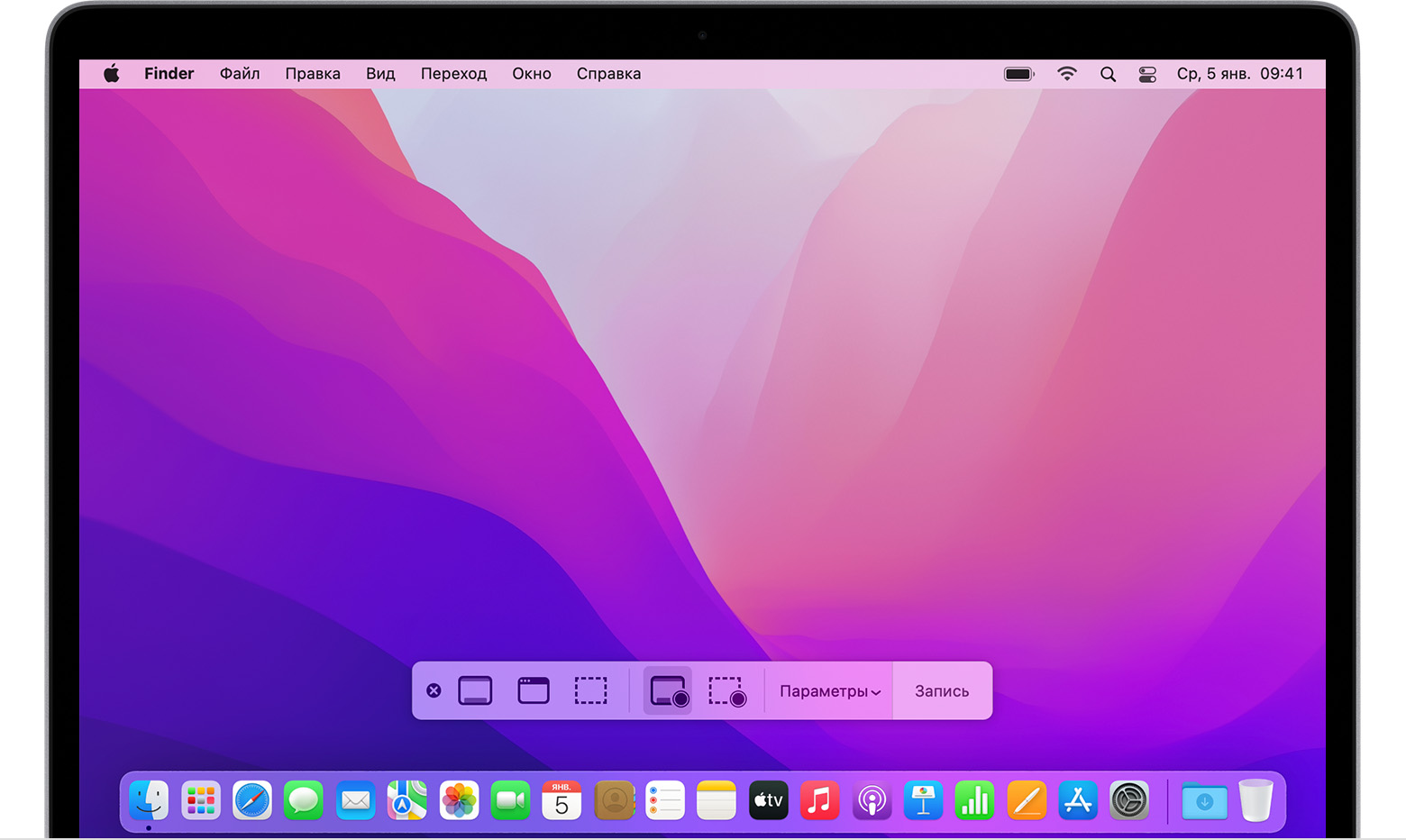
Использование QuickTime Player
Откройте QuickTime Player из папки «Программы» и в строке меню выберите «Файл» > «Новая запись экрана».
Если вы видите экранные элементы управления, описанные выше, выполните следующие действия.
Если вы видите окно «Запись экрана», описанное ниже, выполните следующие действия.
Прежде чем начать запись, вы можете нажать стрелку рядом с чтобы изменить настройки записи:
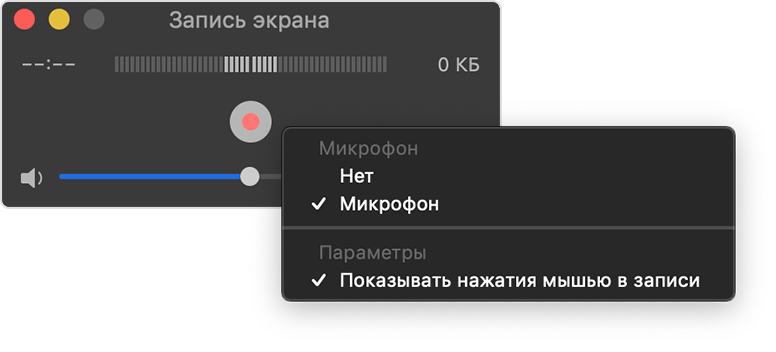
Чтобы записать голос или другой звук вместе с изображением с экрана, выберите нужный микрофон. Чтобы отрегулировать звук во время записи, переместите ползунок громкости. Если вы слышите эхо, уменьшите громкость или используйте наушники с микрофоном.
Чтобы при нажатии вокруг курсора мыши отображался черный кружок, выберите пункт «Показывать нажатия мышью в записи».
Чтобы начать запись, нажмите а затем выполните одно из следующих действий.
Щелкните в любом месте экрана для записи всего экрана целиком.
Если нужно записать только часть экрана, переместите курсор мыши для выделения требуемой области и нажмите кнопку «Начать запись» внутри области.
Чтобы остановить запись, нажмите в строке меню или используйте сочетание клавиш Command + Control + Esc (Escape).
После остановки записи приложение QuickTime Player автоматически откроет получившуюся видеозапись. Вы сможете воспроизвести, отредактировать видеозапись или поделиться ею с друзьями.
Дополнительная информация
Панель инструментов для создания снимков экрана доступна в macOS Mojave или более поздней версии.
При автоматическом сохранении записи компьютер Mac использует имя «Запись экрана дата в время.mov».
Чтобы отменить запись, нажмите клавишу Esc перед нажатием кнопки записи.
Вы можете открывать записи экрана в QuickTime Player, iMovie и других приложениях для редактирования и просмотра видео.
Некоторые приложения могут не позволять записывать свои окна.